Das Skizzieren eines Haus-Grundrisses kann eine Herausforderung sein, aber mit dem Plan7Architekt wird dieser Prozess intuitiv und effizient. Aus eigener Erfahrung weiß ich, wie wichtig es ist, schnell und präzise erste Ideen festzuhalten. Mit dieser Software können Sie direkt loslegen und Ihre Vorstellungen in konkrete Pläne umsetzen.
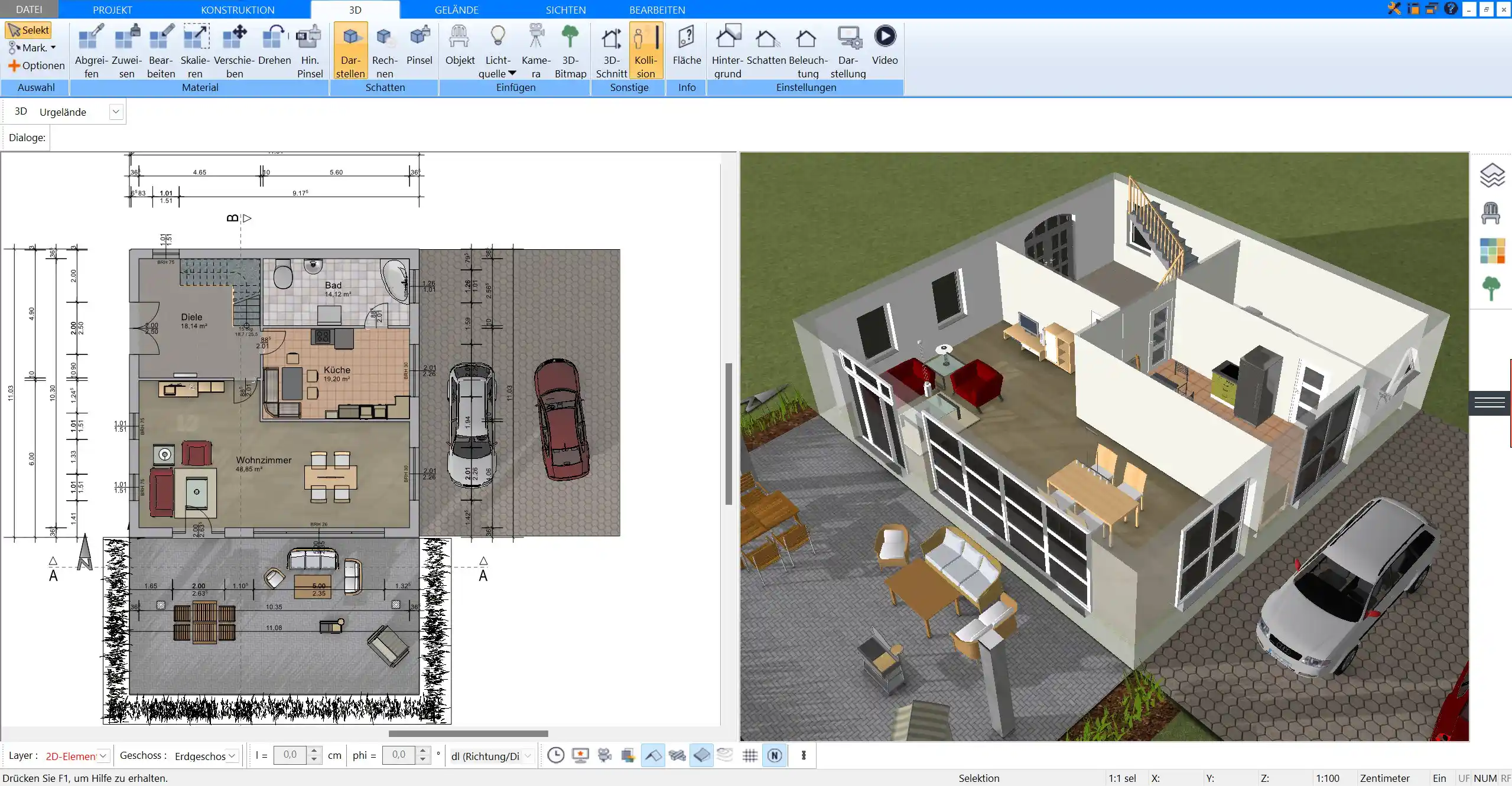
1. Erste Schritte: Grundriss-Skizze erstellen mit dem Plan7Architekt
Projekt anlegen und erste Einstellungen
Nach dem Start von Plan7Architekt legen Sie ein neues Projekt an. Wählen Sie die passenden Maßeinheiten, wie Meter oder Zentimeter, und entscheiden Sie sich für eine Vorlage, die Ihren Bedürfnissen entspricht.
Grundfläche und Wandstrukturen definieren
Mit den Zeichenwerkzeugen können Sie die Grundfläche Ihres Hauses festlegen. Ziehen Sie Linien, um die Außenwände zu definieren, und erstellen Sie so den Umriss Ihres zukünftigen Hauses.
Nutzung der Zeichenwerkzeuge für präzise Linien
Die Software bietet präzise Zeichenwerkzeuge, mit denen Sie gerade oder gebogene Linien für Wände und Strukturen ziehen können. So entsteht schnell ein genauer Grundriss.
2. Praktische Werkzeuge für die Skizzenerstellung
Einfache Nutzung von Bleistift- und Linienwerkzeugen
Mit dem Bleistiftwerkzeug können Sie frei Hand skizzieren, während das Linienwerkzeug für exakte gerade Linien ideal ist. Beide Werkzeuge sind intuitiv zu bedienen und ermöglichen schnelle Anpassungen.
Formen und Symbole für Raumaufteilung hinzufügen
Fügen Sie vordefinierte Formen wie Rechtecke oder Kreise ein, um Räume zu markieren. Symbole für Türen und Fenster erleichtern die Planung der Raumaufteilung.
Hilfslinien und Raster einblenden zur besseren Orientierung
Aktivieren Sie das Raster und Hilfslinien, um Elemente genau auszurichten. Dies hilft dabei, einen ordentlichen und professionellen Grundriss zu erstellen.
Tipp: Nutzen Sie die Zoom-Funktion, um detailliert an bestimmten Bereichen zu arbeiten.
3. Räume und Wände anpassen und optimieren
Wände verschieben, anpassen, verbinden und trennen
Sie können Wände jederzeit verschieben oder ihre Länge anpassen. Mit wenigen Klicks lassen sich Wände verbinden oder trennen, um die Raumaufteilung flexibel zu gestalten.

Fenster, Türen und Durchgänge platzieren
Platzieren Sie Fenster und Türen aus der Objektbibliothek an den gewünschten Positionen. Passen Sie die Maße an, um realistische Proportionen zu erhalten.
Raumgröße und Raumfunktion anpassen
Definieren Sie die Funktion jedes Raumes und passen Sie die Größe entsprechend an. So behalten Sie den Überblick über die Raumaufteilung und -nutzung.
Hinweis: Die Software berechnet automatisch die Fläche jedes Raumes, was bei der Planung hilfreich ist.
4. Möbel und Objekte zur Visualisierung
Standardmöbel und Objekte hinzufügen
Um ein Gefühl für den Raum zu bekommen, können Sie Möbel und Einrichtungsgegenstände hinzufügen. Dies hilft bei der Planung der Inneneinrichtung und bei der Visualisierung des Endergebnisses.
Optionen für maßstabsgetreue Möbel
Die Möbelobjekte sind maßstabsgetreu und können an die Raumgröße angepasst werden. So stellen Sie sicher, dass alles perfekt passt.
Tipps zum Anpassen von Möbeln
Experimentieren Sie mit verschiedenen Möbelanordnungen, um die optimale Nutzung des Raumes zu finden. Denken Sie dabei an Verkehrswege und Funktionalität.
5. Tipps für eine professionelle Skizze
Hinweise zu Proportionen und Maßstabseinstellungen
Achten Sie darauf, den richtigen Maßstab zu verwenden, um ein realistisches Bild Ihres Grundrisses zu erhalten. Überprüfen Sie regelmäßig die Proportionen, um Fehler zu vermeiden.
Praktische Tipps für eine klare Darstellung
- Klare Linienführung: Verwenden Sie unterschiedliche Linienstärken für Außen- und Innenwände.
- Beschriftungen hinzufügen: Kennzeichnen Sie Räume und wichtige Elemente für bessere Übersicht.
- Farben verwenden: Nutzen Sie Farben, um verschiedene Bereiche oder Funktionen hervorzuheben.
Beispielhafte Skizzentechniken für verschiedene Grundrisstypen
Je nach Haustyp können unterschiedliche Skizzentechniken hilfreich sein. Bei offenen Grundrissen eignen sich z.?B. fließende Linien, während bei traditionellen Designs klar definierte Räume bevorzugt werden.
Tipp: Speichern Sie häufig verwendete Elemente als Vorlagen, um zukünftige Projekte zu beschleunigen.
6. Speichern, Exportieren und Weiterbearbeiten
Skizze in verschiedenen Formaten speichern
Plan7Architekt ermöglicht das Speichern Ihrer Skizze in Formaten wie PDF, JPEG oder PNG. So können Sie Ihre Entwürfe leicht teilen oder präsentieren.
Exportoptionen für professionelle Weiterbearbeitung
Exportieren Sie Ihren Grundriss in gängige CAD-Formate, um ihn in anderen Programmen weiterzubearbeiten oder an Architekten zu übergeben.
Schritt-für-Schritt-Anleitung zum Drucken und Teilen des Grundrisses
- Speichern Sie Ihr Projekt: Stellen Sie sicher, dass alle Änderungen gespeichert sind.
- Wählen Sie “Exportieren”: Im Menü finden Sie die Option zum Exportieren.
- Format auswählen: Wählen Sie das gewünschte Dateiformat.
- Datei speichern: Geben Sie einen Dateinamen ein und speichern Sie die Datei an einem Ort Ihrer Wahl.
- Teilen oder Drucken: Sie können die Datei nun per E-Mail versenden oder ausdrucken.
7. Fazit: Einfacher und effektiver Start ins Grundriss-Skizzieren mit dem Plan7Architekt
Mit Plan7Architekt wird das Skizzieren eines Haus-Grundrisses zum Kinderspiel. Die benutzerfreundliche Oberfläche und die leistungsstarken Werkzeuge ermöglichen es Ihnen, Ihre Ideen schnell und präzise umzusetzen. Aus eigener Erfahrung kann ich sagen, dass diese Software ein unverzichtbares Tool für alle ist, die ihr Traumhaus planen möchten.
Planen Sie Ihr Projekt mit dem Plan7Architekt
Der Plan7Architekt Pro 5 für 159,99 Euro
Sie müssen keine Vorkenntnisse haben, denn die Software wurde speziell für Laien entwickelt. Die Vorgehensweise der Planung in 5 einfachen Schritten:
1. Wände zeichnen
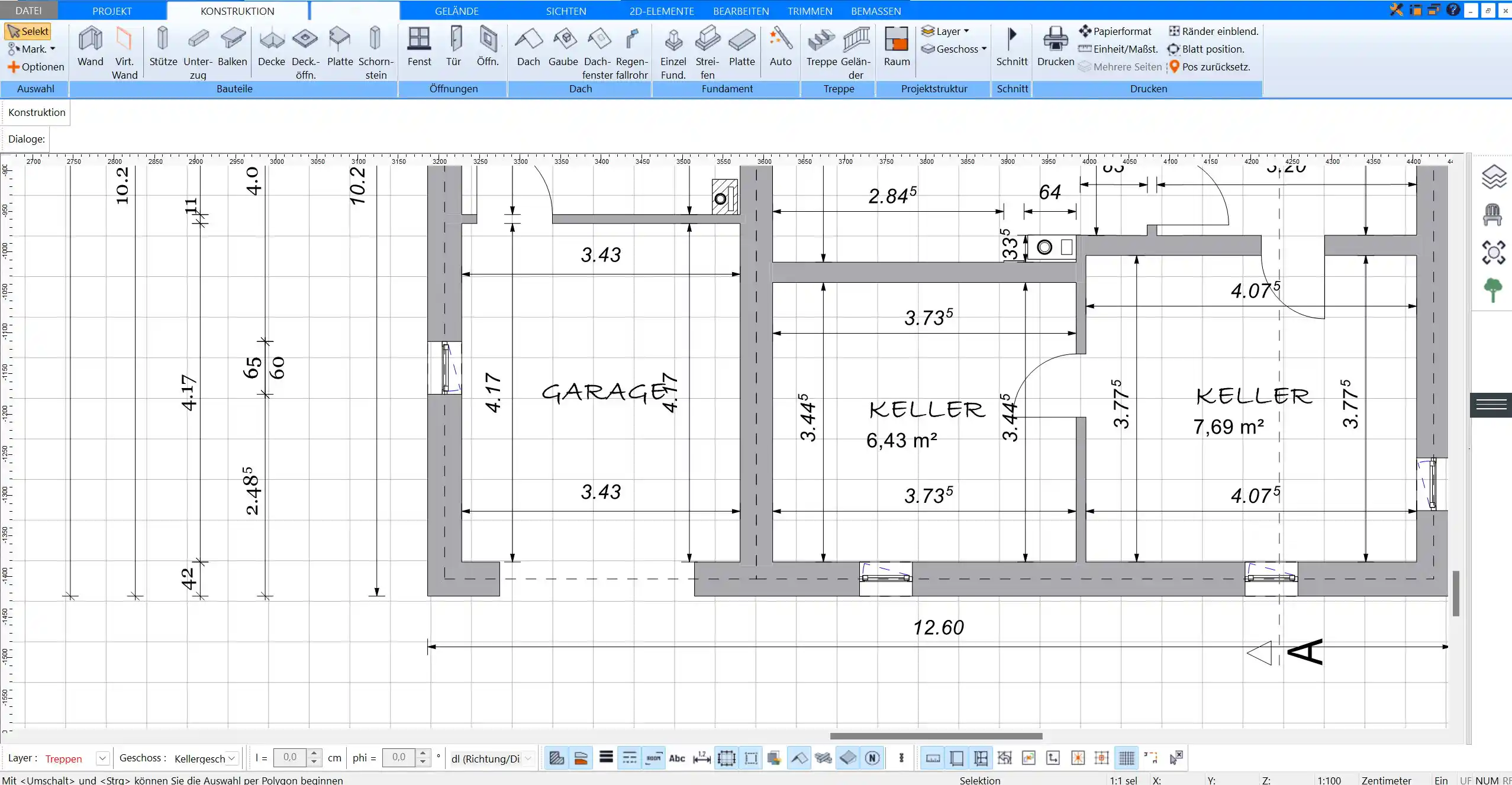
2. Fenster & Türen
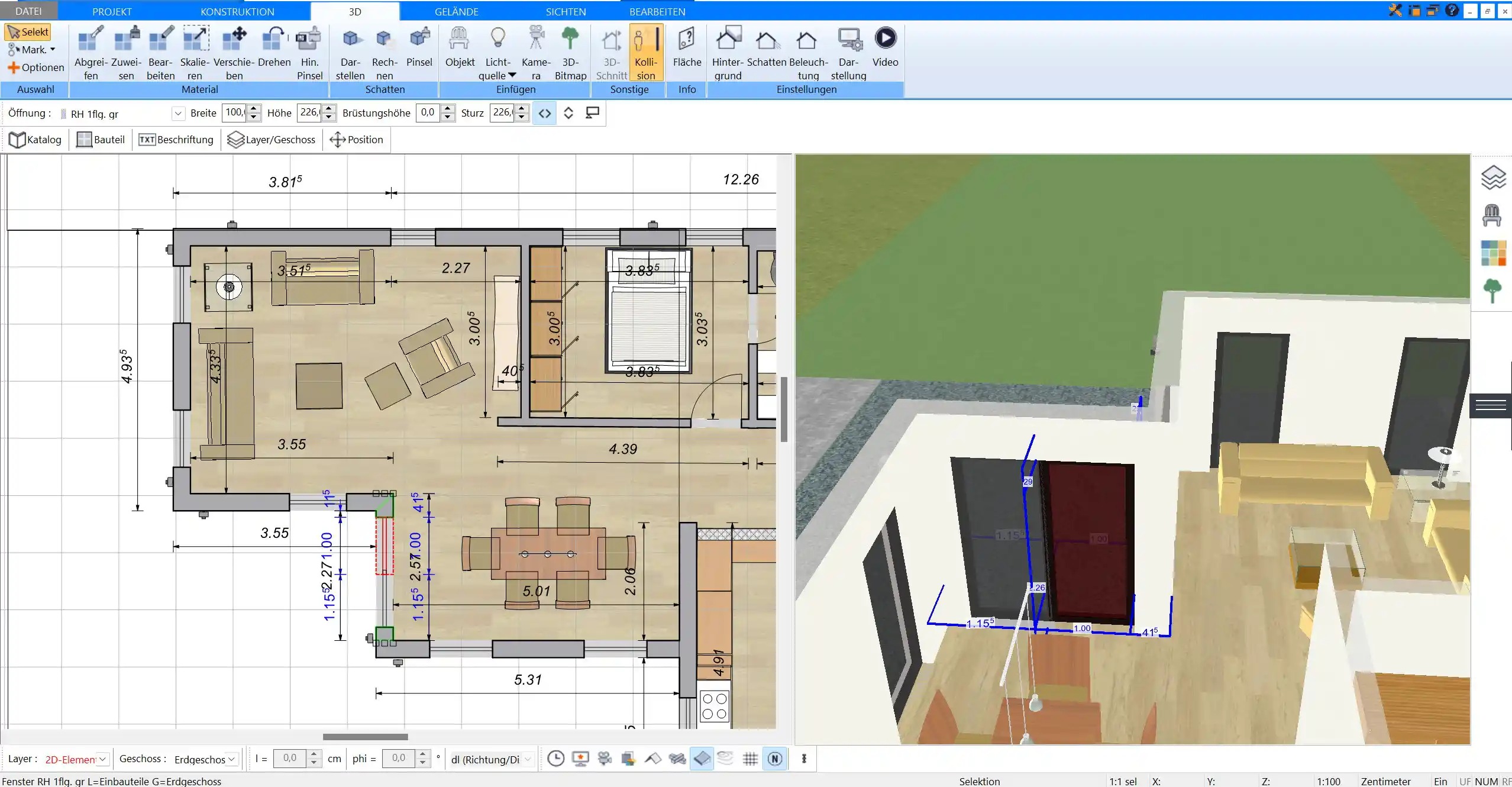
3. Stockwerke & Dach

4. Texturen & 3D Objekte
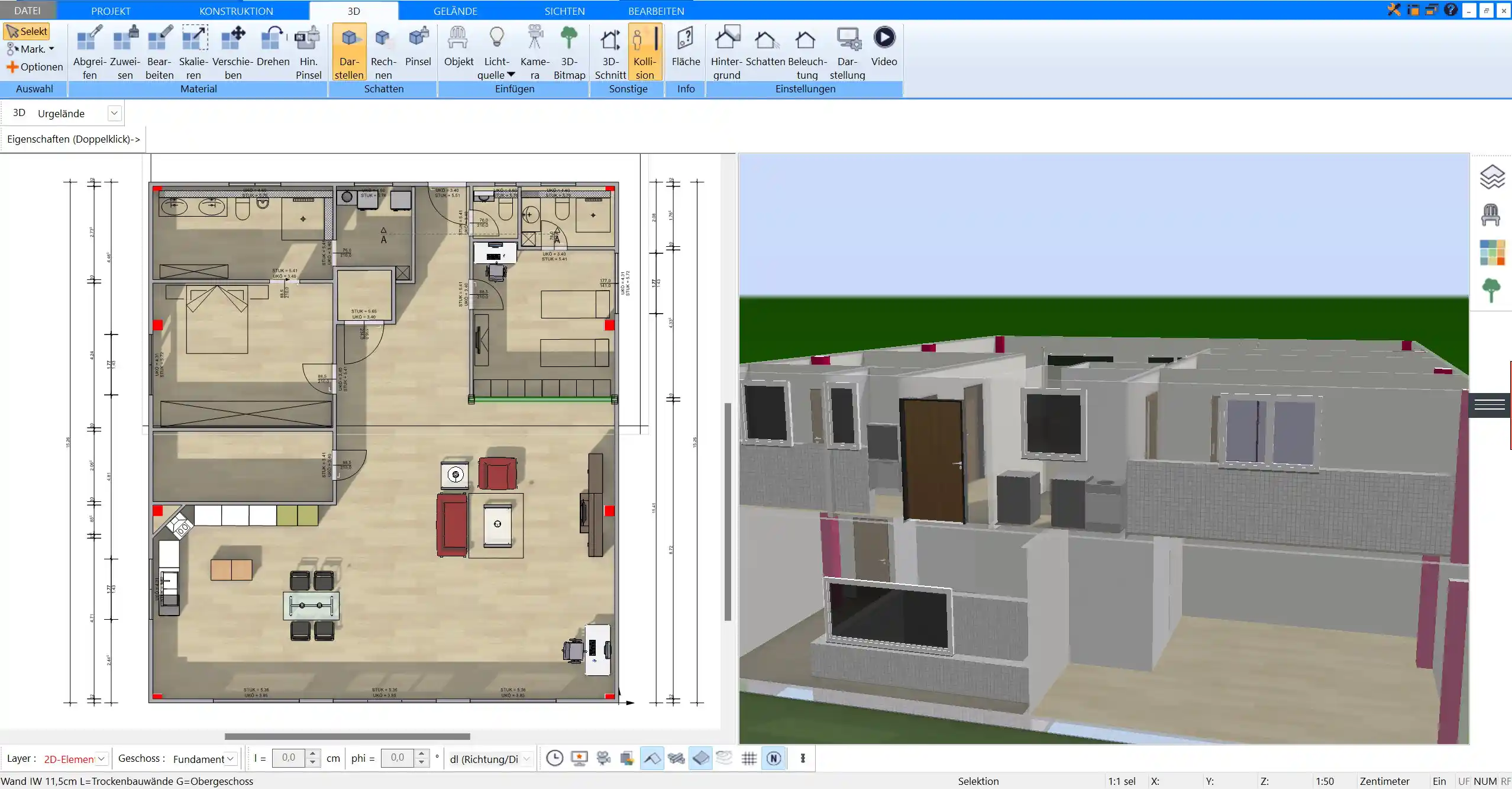
5. Plan für den Bauantrag

- – Deutsche & europäische Baustandards
- – Auf 3 PCs gleichzeitig nutzbar
- – Austausch mit dem Architekten möglich
- – Umfangreiches Benutzerhandbuch
- – Regelmäßige Updates
- – Video-Tutorials
- – Millionen 3D Objekte






